PS怎么导出jpg
ps怎么导出jpg格式步骤详情介绍
在用PS做完图片时,都会把图片进行保存和导出,那怎么在PS中导出jpg格式呢?直接选择菜单栏中的【文件】-【储存为】-选择【jpg】格式即可。下面是详细操作步骤,有需要的同学快收藏起来!
步骤详情:
1、我们打开PS软件,利用快捷键【Ctrl+N】创建一个空白的画布,这里设置画布为【800*1200】。
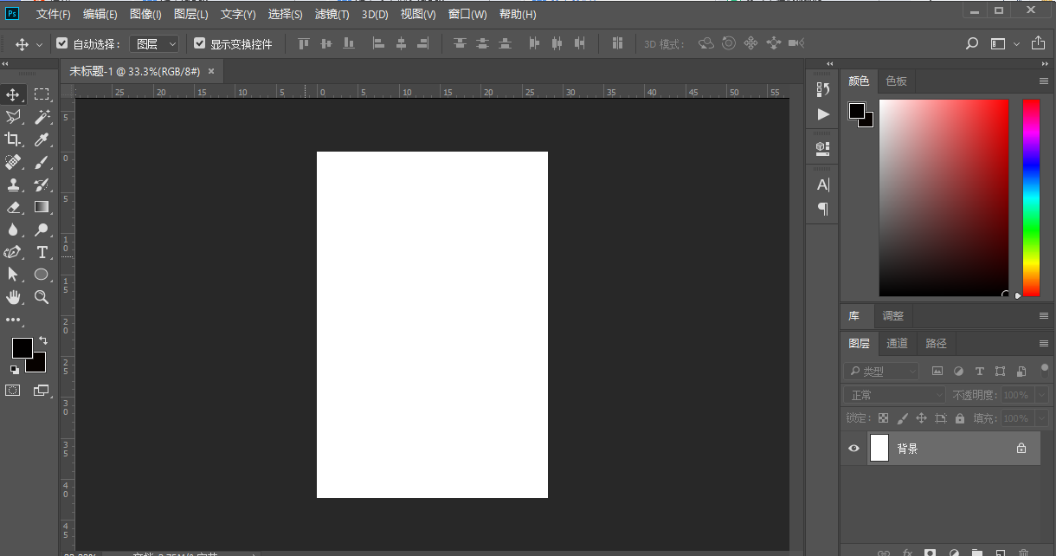
2、我们先来制作一张简单的图片。这里,我们找到【矩形工具】,绘制出一个矩形,填充颜色为【红色】。(如图所示)
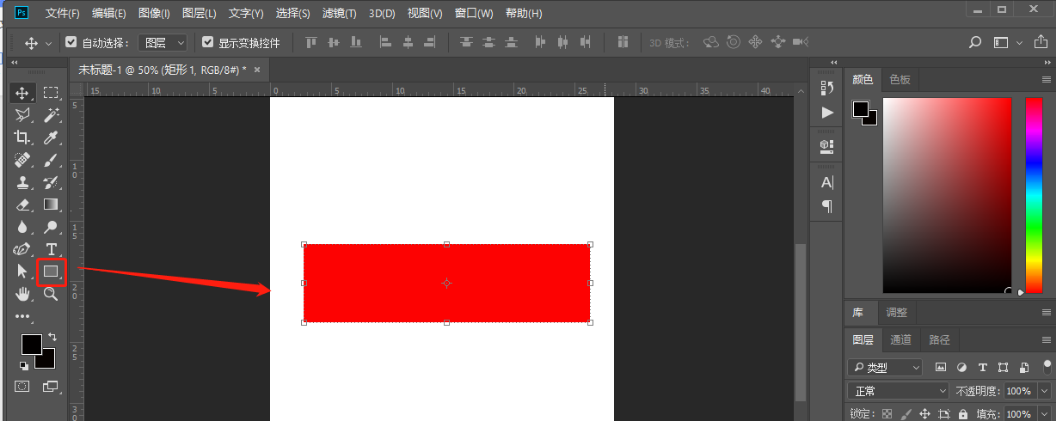
3、接着,我们利用【文字工具】,输入自己想写的文字。(如图所示)
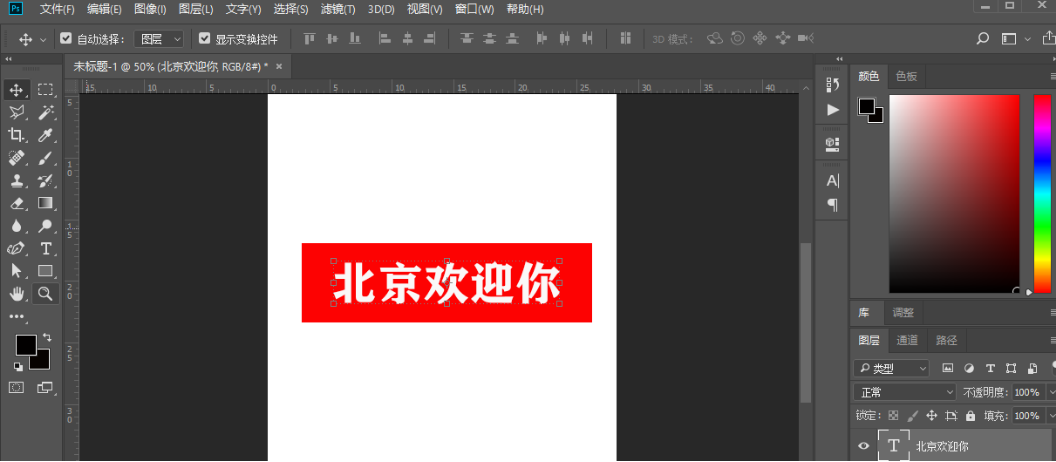
4、我们开始保存图片。点击【工具栏】左上角的【文件】,找到【存储为(A)】,点击。
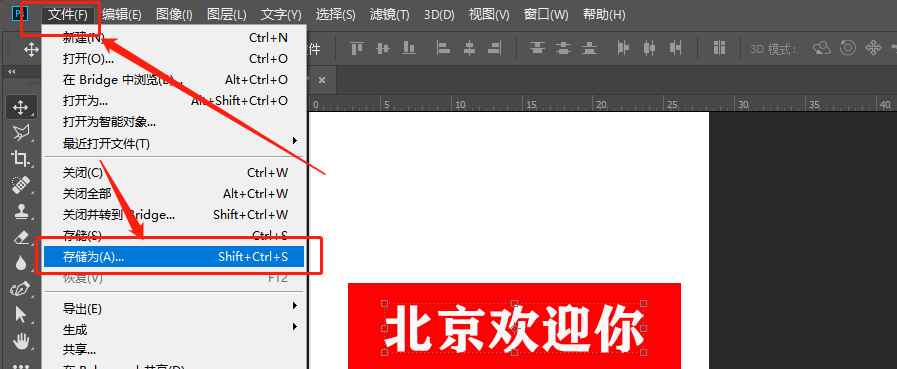
5、这时候会出现一个另存为的弹框,我们命名一下【文件名称】,然后在【保存类型】的右侧【下三角】的地方点击,会出来所有图片的格式。

6、我们找到【jpg】格式,保存一下就可以了!这样一来,我们的【jpg】格式的图片就导出来了!

是不是很简单呢?以上就是我关于【PS怎么导出jpg】的教程分享了,你们学会了吗?我们到这里就要结束了,希望同学们以后多加练习哦!
本篇文章使用以下硬件型号:联想小新Air15;系统版本:win10;软件版本:Adobe Photoshop CC 2018。


